win10你的电脑未正确启动安全模式进入怎么解决
时间:2021-01-13作者:zhong
有win10用户在开机是卡着了之后自动修复了电脑系统文件的损坏,导致了电脑无法正常开机了,所以一开机就显示你的电脑未正确启动要安全模式进入修复,但之前就修复了不管用,那么win10你的电脑未正确启动安全模式进入怎么解决呢,下面小编给大家分享解决该问题的方法。
推荐系统:windows10系统之家
解决方法:
1、在自动修复中点击“高级选项”,选择“疑难解答”。
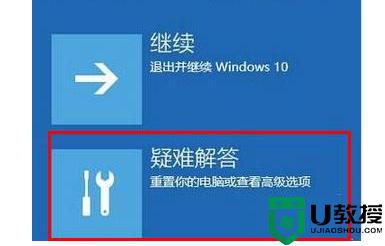
2、点击“重置此电脑”,自行选择“保留我的文件”或者“删除所有内容”。

3、点击“仅限安装了Windows的驱动器”耐心等待系统重置即可。

以上就是win10你的电脑未正确启动安全模式进入的解决方法,要是有样的问题,可以按上面的方法来解决。

